★ 해당 내용은 대한상공회의소 '경영정보시각화능력 실기_ Power BI 모의문제 B형' 을 기초로 작성되었습니다.
[해당 시험 내용]
[24년 빅데이터 신설 자격증] 경영정보시각화 능력
대한상공회의소에서 방금 따끈한 메일을 받았다. 2024년 빅데이터분야 신설 국가기술자격 경영정보시각화능력<span sty..
puppy-foot-it.tistory.com
이전 내용
[POWER BI] 경영정보시각화 능력 실기 B형 - 문제1-3
★ 해당 내용은 대한상공회의소 '경영정보시각화능력 실기_ Power BI 모의문제 B형' 을 기초로 작성되었습니다.[해당 시험 내용] [24년 빅데이터 신설 자격증] 경영정보시각화 능력대한상공회의소
puppy-foot-it.tistory.com
경영정보시각화능력 실기 : POWER BI, B형, 문제2-1
문제2. 단순요소 구현

1. ‘문제2’, ‘문제3’ 페이지의 전체 서식을 설정하시오.
① ‘문제2’와 ‘문제3’ 페이지의 캔버스 배경을 설정하시오.
▶ 배경 이미지
- ‘문제2’ 페이지: ‘문제2_배경.png’
- ‘문제3’ 페이지: ‘문제3_배경.png’
시각화 - 보고서페이지 서식 지정 - 컨버스 배경 - 이미지 (찾아보기) 클릭
배경2 ▶ 문제2_배경
배경3 ▶ 문제3_배경
각각 선택

배경이 잘 로드되었다.

▶ 캔버스 배경 설정
- 이미지 맞춤: ‘기본’ - 투명도: ‘0%’
투명도는 배경 로드 시에 설정할 수 있다.

▶ 보고서 테마: ‘기본값’
보기 - 테마 선택
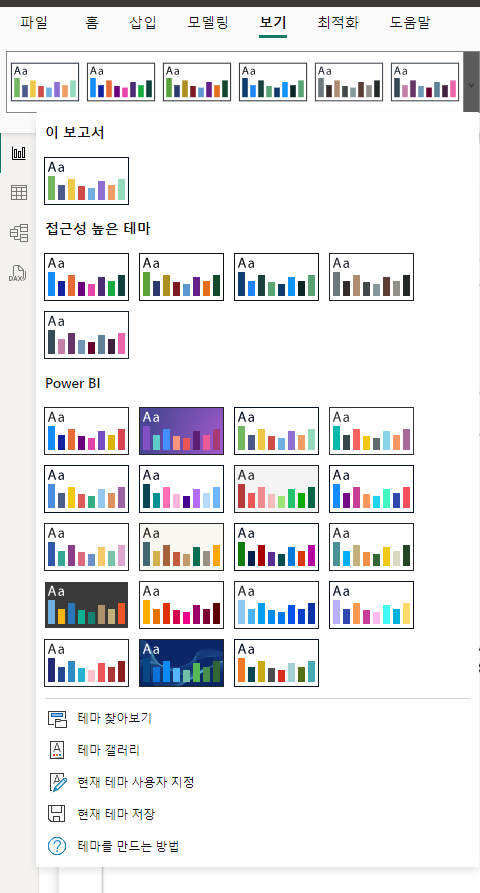
② 텍스트 상자를 사용하여 ‘문제2’ 페이지에 보고서 제목을 작성하시오.
▶ 제목 : “23~24년도 홈쇼핑 판매 보고서” - 제목 서식: 글꼴 ‘Segoe UI’, 글꼴 크기 ‘28’, ‘굵게’, ‘가운데’
▶ 텍스트 상자를 ‘1-②’ 위치에 배치
삽입 - 텍스트 상자 클릭 - 지정 사항 대로 작성 및 설정 후 드래그 하여 지정된 위치로 이동
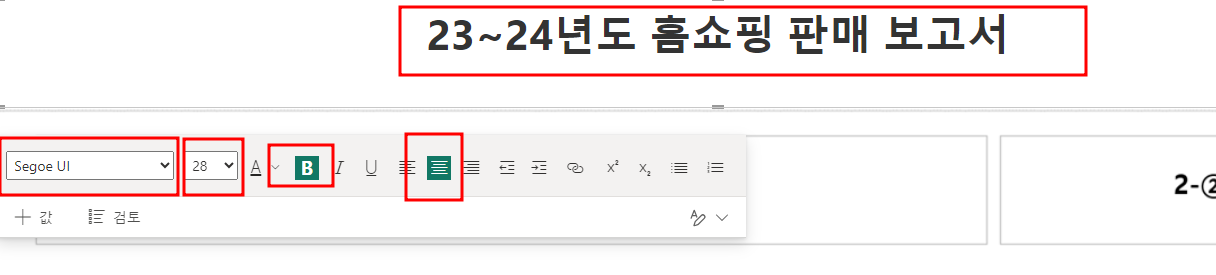
경영정보시각화능력 실기 : POWER BI, B형, 문제2-2
2. 다음 지시사항에 따라 카드와 슬라이서를 구현하시오.
① 다음 조건으로 ‘문제2’ 페이지에 카드를 구현하시오.
▶ 활용 필드: <방송주문> 테이블의 [총방송횟수], [총판매수량], [총거래처수] 측정값
카드 필드에 [총방송횟수] 드래그 & 드롭
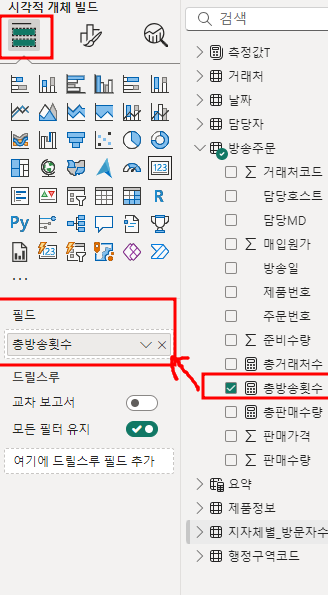
▶ 설명 값 서식: 글꼴 ‘DIN’, 글꼴크기 ‘33’, 표시 단위 ‘없음’
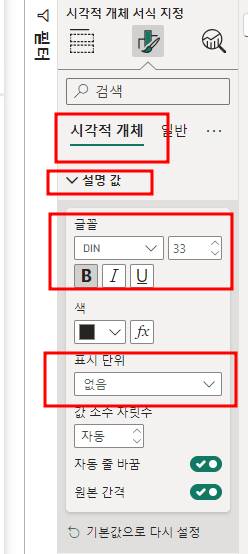
▶ 범주 레이블 서식: 글꼴 ‘Segoe UI’, 글꼴크기 ‘13’, ‘굵게’
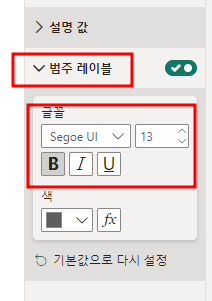
▶ 카드를 ‘2-①’ 위치에 배치
처음 만든 카드를 복사 붙여넣기 한 후, 각각의 필드만 변경해준다.

② 다음 조건으로 ‘문제2’ 페이지에 슬라이서를 구현하시오.
▶ 활용 필드: <날짜> 테이블의 [년] 필드
슬라이서 버튼 클릭
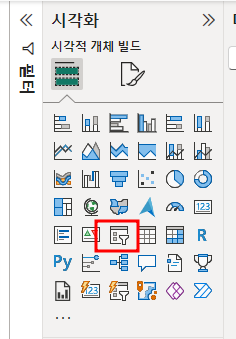
생성된 슬라이서 필드에 <날짜> 테이블의 [년] 필드를 드래그 & 드롭
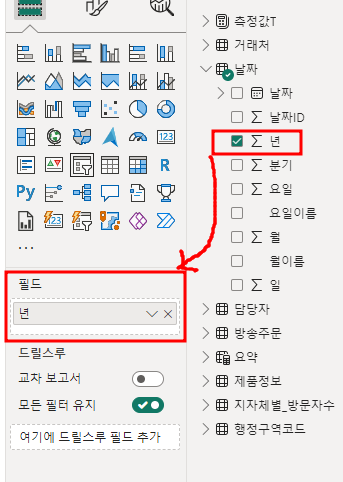
▶ 슬라이서 스타일: ‘타일’
슬라이서 클릭 후 시각적 개체 서식 지정 - 슬라이서 설정 - 옵션 - 타일로 변경
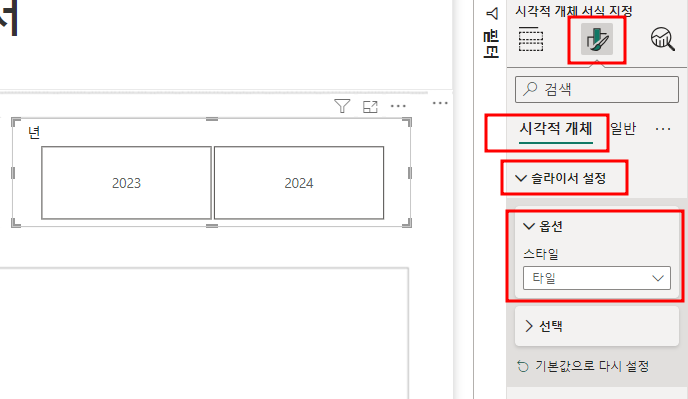
▶ 값 서식: 글꼴 ‘Segoe UI’, 글꼴 크기 ‘19’, ‘굵게’
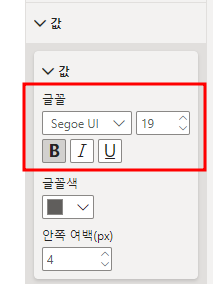
▶ 슬라이서 머리글이 보이지 않도록 설정
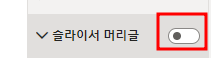
▶ ‘반응형’ 옵션 해제
시각적 개체 서식 지정 - 일반 - 속성 - 고급 옵션 - 반응형 꺼줌
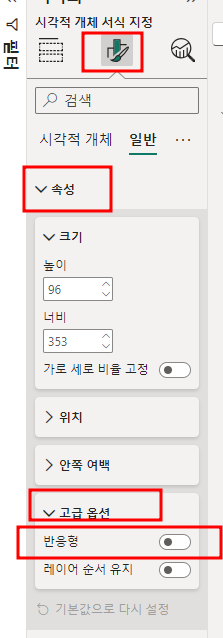
▶ 슬라이서를 ‘2-②’ 위치에 배치
경영정보시각화능력 실기 : POWER BI, B형, 문제2-3
3. 다음 지시사항에 따라 리본 차트를 구현하시오.
① 다음 조건으로 ‘문제2’ 페이지에 리본 차트를 구현하시오.
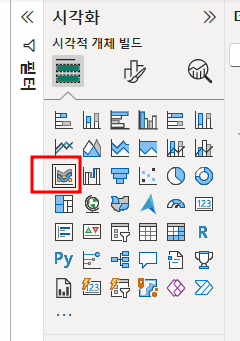
▶ 활용 필드
- <날짜> 테이블의 [월이름] 필드
- <담당자> 테이블의 [사원명] 필드
- <방송주문> 테이블의 [판매가격] 필드
▶ 도구 설명에 [총판매수량]이 표시되도록 추가
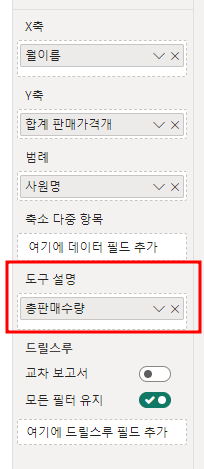
▶ 리본 차트를 ‘3-①’ 위치에 배치
② 다음과 같이 리본 차트의 각 요소에 대한 서식을 지정하시오.
▶ 차트 제목: “담당MD(Top3) 매출실적” - 제목 서식: 글꼴 ‘DIN’, 글꼴 크기 ‘15’, ‘굵게’, ‘가운데 맞춤’
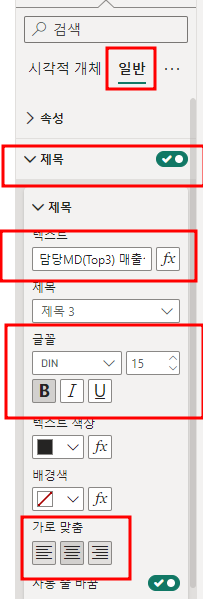
▶ X축: 글꼴 크기 ‘12’, 축 제목 제거
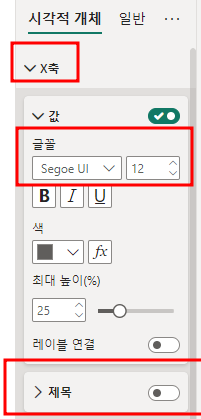
▶ Y축: 축 제목 제거, 값 제거
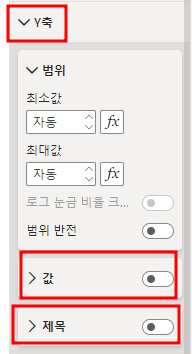
▶ 범례: 위치 ‘위쪽 가운데’
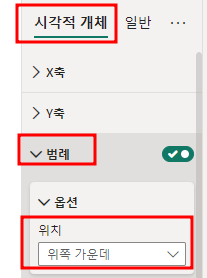
▶ 리본: 색의 ‘투명도 50%’
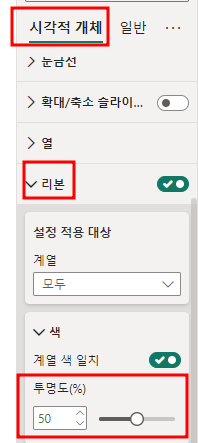
③ 리본 차트에 [판매가격]이 상위 3위인 [사원명]만 표시되도록 설정하시오.
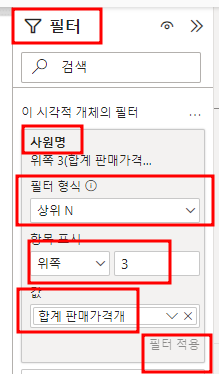
경영정보시각화능력 실기 : POWER BI, B형, 문제2-4
4. 다음 지시사항에 따라 도넛형 차트를 구현하시오.
① 다음 조건으로 ‘문제2’ 페이지에 도넛형 차트를 구현하시오.
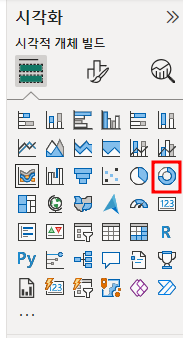
▶ 활용 필드: <방송주문> 테이블의 [담당호스트] 필드, [총방송횟수] 측정값
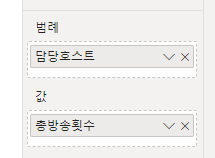
▶ 차트 제목: “담당호스트별 방송횟수” - 제목 서식: 글꼴 ‘Segoe UI’, ‘굵게’, ‘가운데’
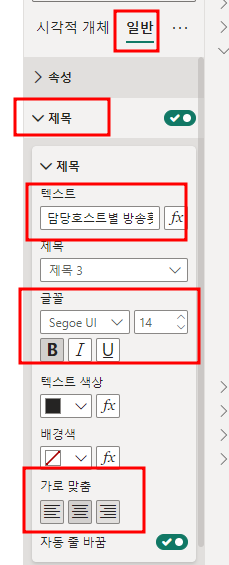
▶ 범례: 위치 ‘위쪽 가운데’
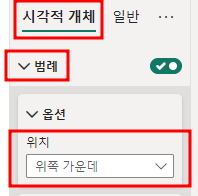
▶ 도넛형 차트를 ‘4-①’ 위치에 배치
② 다음과 같이 도넛형 차트의 조각에 대한 서식을 지정하시오.
▶ 색상: 김연아 ‘#E645AB’
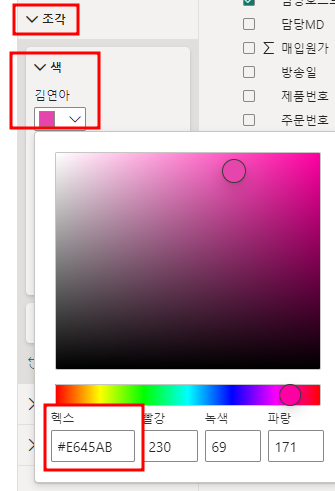
▶ 내부 반경: ‘50%’
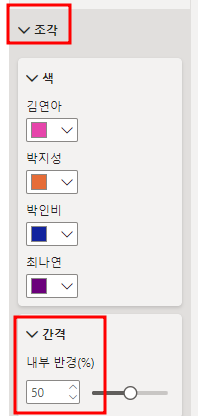
③ 다음과 같이 도넛형 차트의 세부 정보 레이블에 대한 서식을 지정하시오.
▶ 레이블 내용: ‘범주, 총퍼센트’로 표시
▶ 위치: ‘바깥쪽 우선’
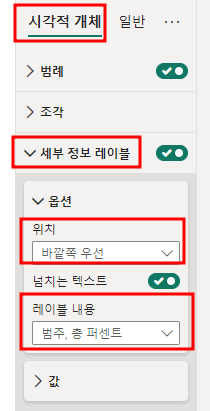
[문제 2번 최종]
★ 차트 색상 및 표는 문제 업데이트 버전에 따라 다를 수 있음.
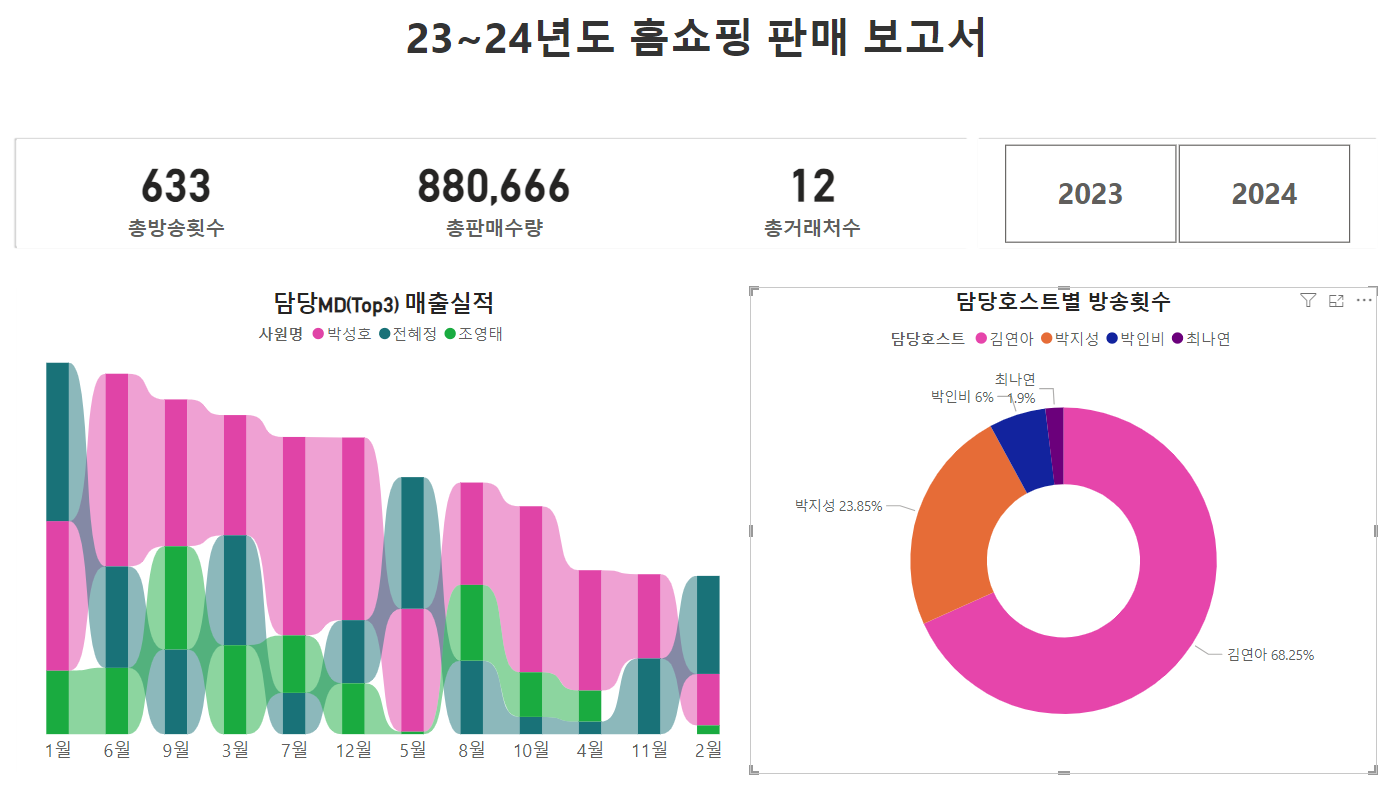
다음 내용
[POWER BI] 경영정보시각화 능력 실기 B형 - 문제3-1
★ 해당 내용은 대한상공회의소 '경영정보시각화능력 실기_ Power BI 모의문제 B형' 을 기초로 작성되었습니다.[해당 시험 내용] [24년 빅데이터 신설 자격증] 경영정보시각화 능력대한상공회의소
puppy-foot-it.tistory.com
'타이탄의 도구 > Power BI' 카테고리의 다른 글
| [POWER BI] 경영정보시각화 능력 실기 B형 - 문제3-2 (0) | 2024.09.15 |
|---|---|
| [POWER BI] 경영정보시각화 능력 실기 B형 - 문제3-1 (0) | 2024.09.15 |
| [POWER BI] 경영정보시각화 능력 실기 B형 - 문제1-3 (1) | 2024.09.15 |
| [POWER BI] 경영정보시각화 능력 실기 B형 - 문제1-2 (1) | 2024.09.15 |
| [POWER BI] 경영정보시각화 능력 실기 B형 - 문제1-1 (0) | 2024.09.15 |



